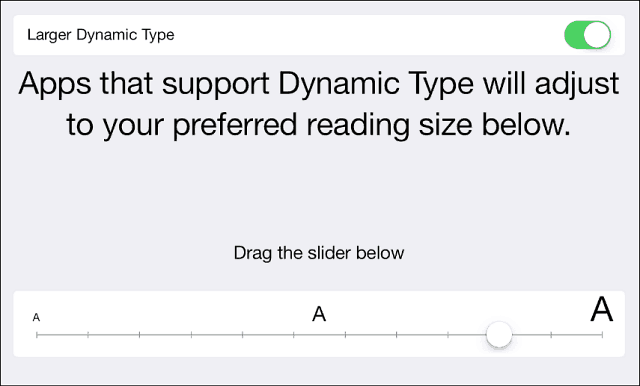Hogyan készítsünk biztonsági másolatot egy Windows vagy Mac PC-ről a felhőre a Backblaze használatával
Biztonság Backblaze Biztonsági Mentés Online Tárolás Kiemelt Hős / / April 15, 2021

Utolsó frissítés:

A Backblaze felhőmentés telepítése az első dolog, amit meg kell tennie egy új Windows vagy Mac PC bekapcsolása után. A költség igazságos Havi 5 dollár (éves terv esetén), és ez végtelen fejfájást fog megtakarítani sikertelen merevlemez, véletlen fájl törlés vagy rosszindulatú program támadása (más néven vírus) esetén. Ha bármilyen hosszú ideig olvastad a groovyPost blogomat, tudod, hogy minden megoldást kipróbáltunk odakint - a Backblaze a kedvencem, és ezt használom az összes Windows és Mac számítógépemhez.
Backblaze funkciók
A Backblaze előtt biztonsági mentést készítettem számítógépeimről egyedi parancsfájlok és külső USB-meghajtók segítségével. 30 naponként készítenék egy biztonsági másolatot, majd az USB-meghajtókat tűzálló széfben tárolnám. A „terv” az volt, hogy betörés vagy tűz esetén az adataim biztonságban legyenek. Ez azonban drága és irreális volt, miután a feleségemmel elkezdtünk gyermekeket. Mondanál egymillió babafotót és hosszú videót? A helyzet csak akkor romlott, amikor elkezdtem drónokkal játszani és hosszú 4K videókat rögzíteni. Igen, a helyi biztonsági mentések nem működtek.
Itt jön be a Backblaze. Nem csak az összes személyes fájlomat (dokumentumokat, fotókat, videókat) készíti el, hanem az összes groovyPost üzleti adatot is biztonsági másolatot készít. Mivel a Backblaze az interneten keresztül titkosítja és biztonsági másolatot készít az adataimról a felhőbe (más néven Backblaze adatközpontok), most otthoni betörés vagy tűz esetén „valódi” védelemmel rendelkezem.
Vissza online közzéteszi teljes szolgáltatáslistáját; itt vannak azonban azok a funkciók, amelyek valóban érdekelnek mind személyesen, mind bloggerként.
Korlátlan biztonsági mentés
Igen, jól olvastad. A Backblaze egy „mindenre képes büfé”. A Backblaze nem számít fel téged az alapján, hogy mennyit mentesz. 1 vagy 1 millió fájl biztonsági mentése; az ár ugyanaz lesz. A Backblaze vezérlőpult nyomon követi mind a védett mennyiséget, mind a fennmaradó fájlokat, amelyekről még nem készült biztonsági másolat. A folyamat automatikus. Amint az alábbi tényleges használatomból látható, majdnem 2 millió fájlt készítettem, összesen csaknem 3 terabájtot. A számítógépemen minden biztonsági másolatot készítenek és védenek a felhőben.
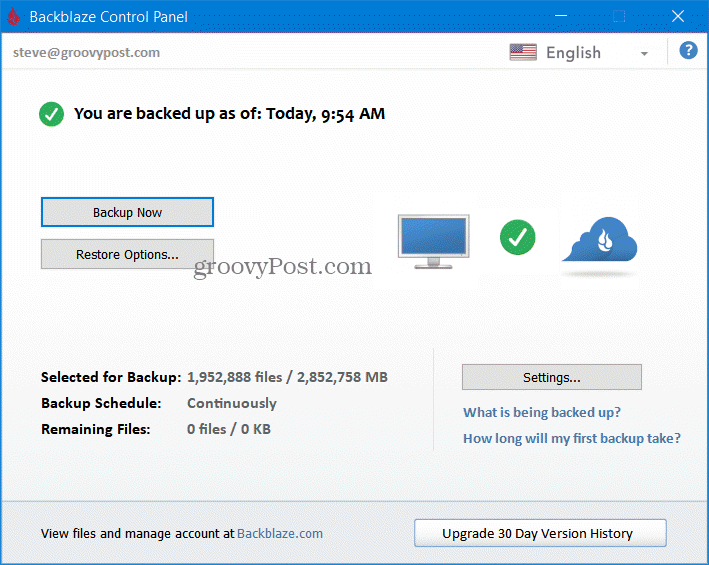
Steve Backblaze tényleges biztonsági mentésének felhasználása (és növekszik…) - 2021. április 15
Korlátlan fájlméret
nem úgy mint egyéb mentési szolgáltatások, A Backblaze-nek nincs fájlméret-korlátozása. Ez hatalmas bónusz számomra, mivel hatalmas 4K videofájlokat hozok létre drónjaimmal. Egy dolgot azonban szem előtt kell tartani, minél nagyobb a fájl, annál hosszabb ideig tart mind a biztonsági mentés, mind a visszaállítás. Én személy szerint soha nem támogattam 10 vagy 15 koncertnél nagyobbat. De a Backblaze szerint bármilyen fájlméretet elfogadnak.
Privát titkosítási kulcs
Ismét, ha voltál olvasom a blogomat, groovyPost, bármilyen hosszú ideig, tudod, hogy kissé informatikai és adatvédelmi buzgó vagyok. Nagyon különös tekintettel vagyok arra, hogy kinek vannak adataim, és hogy hogyan és hol tárolom az adataimat. Tehát amikor a biztonsági másolataimat az interneten keresztül elküldöm és harmadik fél szerverein tárolom, megcsinálom a házi feladataimat.
Alapértelmezés szerint a Backblaze titkosítja a biztonsági másolatokat, mielőtt elküldené azokat az interneten keresztül a Backblaze adatközpontjaiba. Ez biztosítja, hogy az adatok titkosítva legyenek mind szállítás, mind nyugalom alatt. Azonban a fokozott védelem érdekében, amelyet 100% -ban ajánlok minden felhasználónak, felvehet egy privát titkosítási kulcsot is, amely megakadályozza, hogy Önön kívül bárki, így a Backblaze is, hozzáférjen az Ön adataihoz.
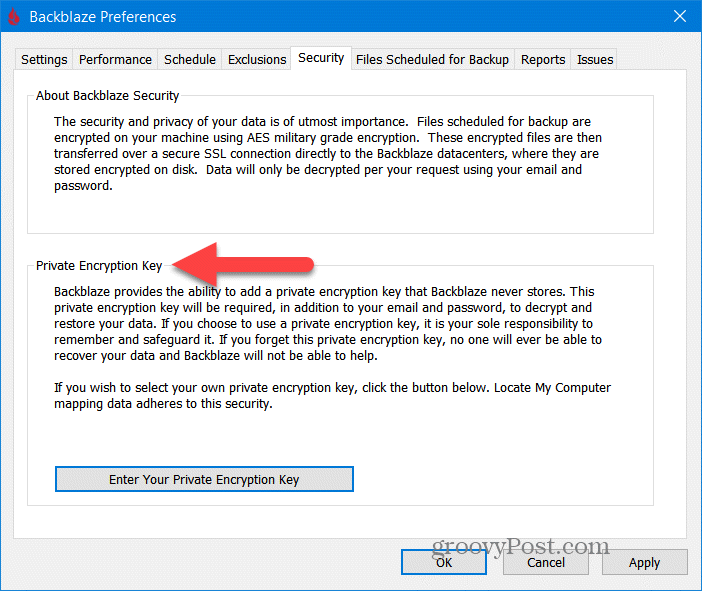
Ez egy kritikai pont a privát titkosítási kulccsal kapcsolatban. Ha elveszíti ezt a jelszót, akkor elveszíti a hozzáférését a minden az adatok a Backblaze-on készültek. Ellentétben a felhasználónévvel és jelszóval, amelyet helyreállíthat, ha kapcsolatba lép a Backblaze ügyfélszolgálatával, ha elveszíti privát titkosítási kulcsát - plusz titkosítási jelszót, kész. Nincs gyógyulás. Az adatokat továbbra is a helyi számítógépen tárolja, de a biztonsági másolatok bármi helyrehozhatatlanok lesznek.
Ahelyett, hogy felírnám ezt a jelszót egy cetlire vagy más helyre, ahol elveszítheti, nagyon ajánlom, hogy tegyem azt, amit teszek - használjon jelszókezelő eszközt. én személyesen használja az 1Password szót. Nem ingyenes, de működik. Ez tárolja az összes felhasználónevemet és jelszavamat az egész családom számára (eldöntheti, hogy mit kell megosztani, vagy mit tartok magánéletben családi helyzetekben), beleértve a Backblaze privát titkosítási kulcsomat is.
Biztonsági mentési fájlok külső USB-meghajtókról
Lassú, de hatalmas, olcsó USB-meghajtók hogy tároljam a Fotók és videók könyvtáramat. Más szolgáltatásokkal ellentétben a Backblaze lehetővé teszi az USB-csatlakozású merevlemezek kiválasztását és a biztonsági másolatba történő felvételét. Kattintson a Beállítások gombra, és válassza ki, mely meghajtókat vegye fel a biztonsági másolatába.
Az alábbiakban láthatja a beállításomat. Az elsődleges Windows 10 rendszerem gyorsan dohányzik NVMe SSD a C (indító és rendszer meghajtó) és az E (alkalmazások és játékok) meghajtókhoz. Azonban az F meghajtóm egy hatalmas, olcsó USB 3.0 külső meghajtó, amelyet időnként frissítek. Tömeges, hosszú távú tárolásra használják.
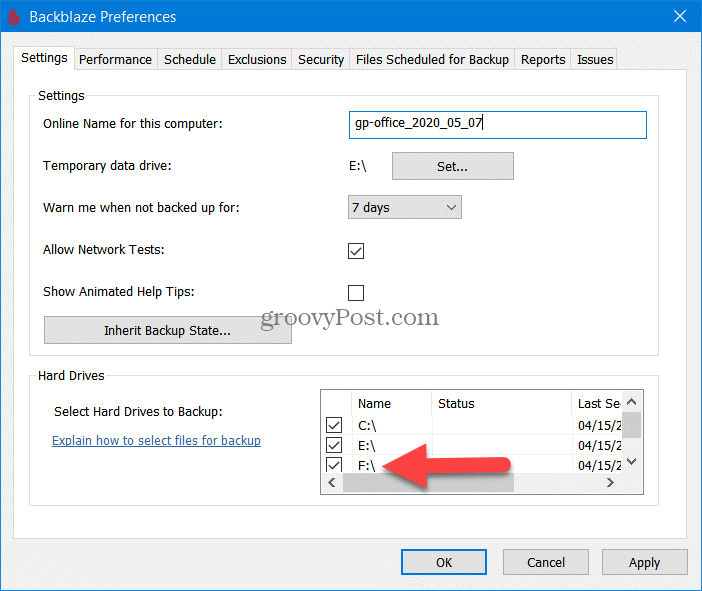
File Version History
Az összes fájl biztonsági másolata mellett a Backblaze nyomon követi a verziótörténetet is. Míg a fájl jelenlegi verziója örökre elérhető, mindegyik változat 30 napig áll rendelkezésre. Ez különösen hasznos, ha vissza kell térnem az időben, és helyre kell állítanom egy fájlt, amelyen sok változtatást végeztem. Bizonyos egyéb szolgáltatások, mint például Az Onedrive támogatja a fájlok verzióinak helyreállítását. A Backblaze esetében azonban bízom ebben az alapvető szolgáltatásban, és számtalanszor használtam már.
Ha az ingyenes 30 napos verziótörténet nem elegendő, a közelmúltban a Backblaze olyan funkciót adott hozzá, amely lehetővé teszi, hogy havonta néhány dollárért frissítse fiókját. Mától kínálnak egyéves verziótörténet vagy korlátlan verziótörténet.
Egyéni biztonsági mentés ütemezése
A Backblaze alapértelmezés szerint folyamatosan vizsgálja a merevlemezeket, és új vagy megváltozott fájlokat keres, amelyekről biztonsági másolatot kell készíteni. Ez az én javaslatom. Csak működik. Ha testre kell szabnia a biztonsági mentési ablakokat, az alkalmazásbeállítások alatt kattintson az Ütemezés fülre, hogy kiválassza a Folyamatos, Naponta egyszer vagy a Kézi biztonsági mentések lehetőséget.
Láttam, hogy ez értékes azok számára, akik otthon dolgoznak vagy távoktatást végeznek. Nagyon javaslom a kézi biztonsági mentések ellen (ez csak egy probléma vár, amely bekövetkezik); azonban ha a Naponta egyszer lehetőséget választja, kiválaszthat egy biztonsági ablakot, esetleg kiválaszthatja azokat az időpontokat, amikor offline lesz és ágyban lesz (12: 00-06: 00).
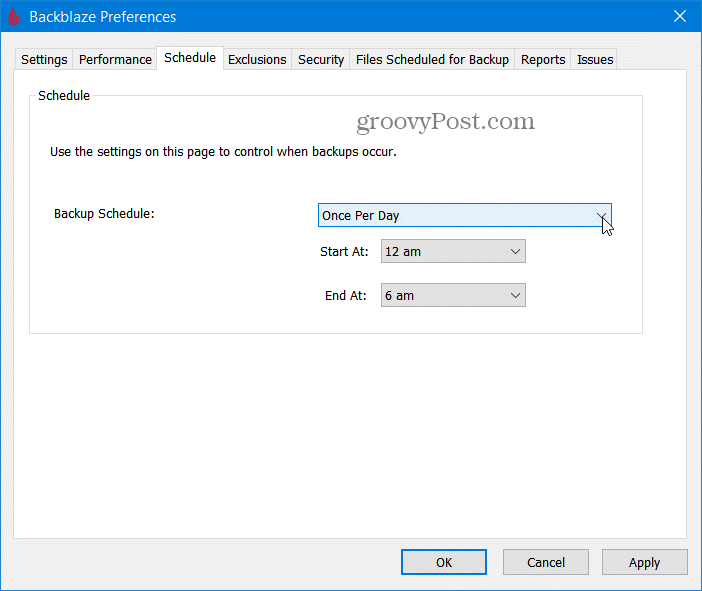
Ennek a stratégiának azonban csak az a problémája, hogy munka közben elveszíti a védelmet a nap folyamán. Ha létrehoz egy fájlt, néhány órán át dolgozik rajta, majd véletlenül törli vagy módosítja, akkor nem bármilyen verziótörténettel rendelkezik - ezért javaslom, hogy hagyja ezt egyedül, és hagyja a Continouslra bízva biztonsági mentések.
Adatok visszaállítása
A biztonsági másolat csak akkor hasznos, ha vissza tudja állítani az adatait, amikor szüksége van rá. A Backblaze ismét hatalmas benyomást tett rám ezen a területen. A Backblaze alkalmazásban kattintson a gombra Beállítások visszaállítása a visszaállítási lehetőségek listájához.
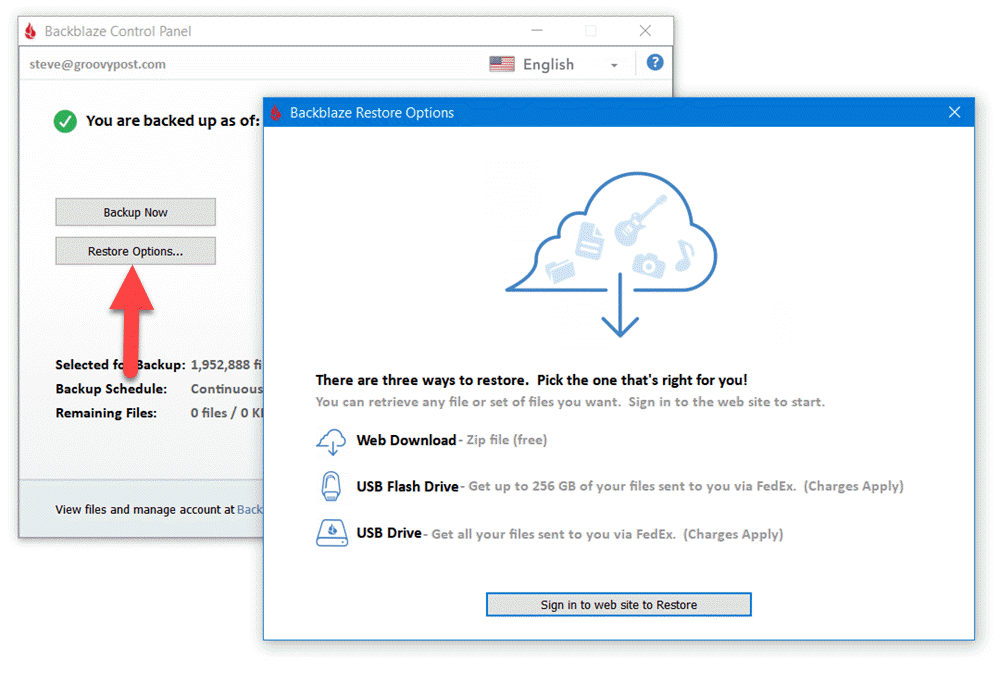
Egyszerű web-visszaállítás
A BackBlaze minden helyreállítási funkciót áthelyezett a webhelyére, hogy a lehető legnagyobb rugalmasságot nyújtsa az adatok helyreállításakor. Ha ez néhány fájl egyszerű fájl-visszaállítása, akkor kiválaszthatja és letöltheti őket egy egyszerű fanézet felület segítségével.
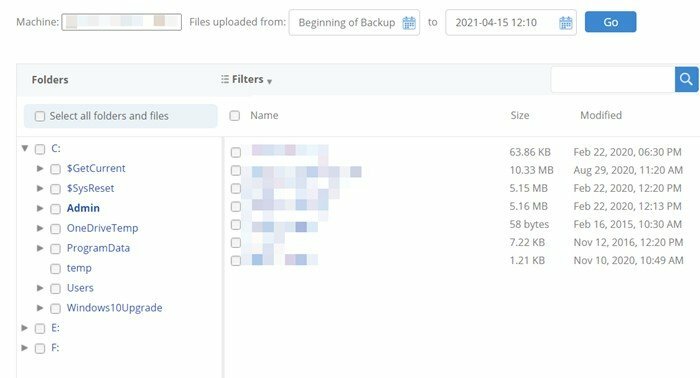
Teljes meghajtó helyreállítás a FedEx-en keresztül
Ha azonban helyre kell állnia a teljes meghajtó meghibásodás, lopás, tűz vagy valamilyen más probléma, fájlok millióinak helyreállítása az interneten valószínűleg nem csökkenti azt. Ezen esetekre a Backblaze vagy USB flash meghajtót, vagy USB merevlemezt küld a FedEx-en keresztül. Elolvashatja a Backblaze súgóoldal az ingyenes meghajtó helyreállításának minden részlete; azonban itt vannak az alapvető részletek.
- USB Flash Drive - Legfeljebb 256 GB, 99 USD a FedEx-en keresztül. Tartsa meg a visszaállítási meghajtót, vagy 30 napon belül küldje vissza a Backblaze-nak a teljes visszatérítés érdekében.
- USB merevlemez - Max. 8 TB, 189 USD a FedEx-en keresztül. Tartsa meg a helyreállítási meghajtót, vagy küldje vissza 30 napon belül a teljes visszatérítésért.
Végső gondolatok
Nehéz hangsúlyoznom a megbízható biztonsági szolgáltatás fontosságát. Itt, a groovyPost-on havonta több millió látogatót fogadunk havonta. Az egyik leggyakrabban felmerülő kérdésem az, hogy „hogyan tudok helyreállni egy meghibásodott meghajtóról, vírusról vagy egy malware / ransomware támadás. ” A válaszom mindig ugyanaz - kérem, mondja meg, hogy rendelkezik biztonsági másolattal mindenről fájlok!
Az összes ott lévő biztonsági termék közül A Backblaze az a megoldás, amelyet 100% -ban ajánlok, jóváhagyja és személyesen használja személyes felhőmentéshez.